EXCEL中的单元格,或者是单元格区域,甚至是整个表格,我们都可以将其边框的线条设置成为虚线,这样,以增加美感。但是,很多网友将单元格设置成为虚线之后,打印出来的为什么是实线呢? 最有可能的原因就是虚线的设置不正确,或者是虚线的密度太大,打印出来看上去就像实线。今天,小编就教大家在Excel中表格打印虚线显示成实线的操作方法。
Excel中表格打印虚线显示成实线的操作步骤如下:
一、正确设置EXCEL的虚线
首先,如下图一样,选中单元格,或单元格区域,之后执行菜单操作“格式”→“单元格”;
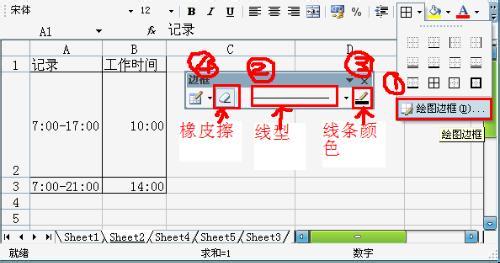
弹出如下图对话框。
对话框的设置,就非常重要了,得分两步设置,看好了。
切换到“边框”选项卡。
第一步,必须先设置线条的样式,将其设置成为一种虚线,如下图。
第二步,如下图,设置外边框、内部。
一切设置完成,就点击“确定”按钮退出,即可得出如下图的虚线效果。
二、为什么打印出来的的实线而不是虚线。
上图的虚线效果比较漂亮,但是,一般情况下,打印出来的,看上去像实线而不是虚线,为什么呢?
因为我们所使用的打印机,不是非常专业的打印机,因此,密度大的虚线,所打印出来的效果,就像实线一样。
如果您想让EXCEL能打印出虚线来,那么,请在第二图那地方,将虚线设置成为一种密度更小的虚线,这样,就能打印出来了。
 爱华网
爱华网



